Аналог traceroute в windows
Traceroute помогает нам показать маршрут или путь, по которому пакеты следуют от нашего ПК до пункта назначения, измеряя задержки передачи и время прохождения туда и обратно через различные маршрутизаторы, по которым перемещаются все данные. В трассировка инструмент действительно полезен, чтобы определить, есть ли какой-либо промежуточный узел с обрушением или с какой-либо проблемой. Наряду с популярным «пингом» он является одним из наиболее широко используемых. Сегодня в этой статье мы собираемся показать вам подборку лучших программ Traceroute, которые вы можете использовать.
Мы начнем с объяснения того, для чего мы можем его использовать, а затем поговорим о лучших программах Traceroute.
Что такое traceroute или tracert и для чего они нужны
Одна из функций сетевого администратора в рамках их повседневных обязанностей может включать обеспечение безотказной работы и производительности сети. В этом случае очень важно иметь возможность измерять время между переходами в вашей сети. Tracert включен Windows или Traceroute в Unix / Linux - это инструмент командной строки, который позволяет нам измерять путь, пройденный вашими пакетами в сети, а также показывает время, необходимое для каждого перехода, что идеально подходит для обнаружения возможных проблем между узлами.
В случае сбоя в нашей сети, благодаря этим двум командам мы сможем определить, как далеко ушел отправленный нами пакет данных и на каком IP-адресе или переходе произошел сбой. Далее мы собираемся предложить вам список лучших программ Traceroute, потому что есть даже более полные инструменты, чем типичные, которые поставляются с операционными системами.
Solarwinds TraceRouteNG
Одна из лучших программ Traceroute, которую мы можем использовать, - это Solarwinds TraceRouteNG. Среди его ключевых характеристик выделяется то, что он позволяет обнаруживать изменения маршрута, позволяет непрерывно опрашивать нашу сеть и предоставляет уведомления. Что касается опроса, он предлагает параметры как для TCP, так и для ICMP, а также сохраняет запись, создавая файл истории в формате txt.
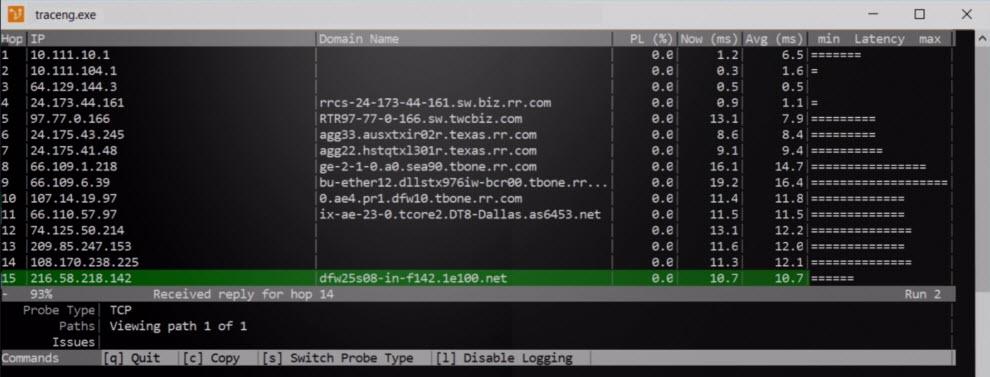
Кроме того, он позволяет определять IP-адреса, хост, потерю пакетов и задержку. Следует также отметить, что он поддерживает IPV4 и IPV6, поэтому он гарантирует, что диагностика, которую мы проводим, может продолжаться в будущем. В данном случае это бесплатная версия, которую вы можете скачать с здесь .
Анализатор пути Pro
Следующий инструмент, который мы собираемся упомянуть, - это Path Analyzer Pro. Благодаря ему мы сможем отслеживать расширенные сетевые маршруты с помощью тестов производительности, DNS, Whois и разрешение сети для исследования сетевых проблем. Кроме того, он имеет простой графический интерфейс и доступен для Windows и Мак Операционные системы OS X.

Очень важной особенностью является то, что он до 20 раз быстрее, чем традиционный traceroute. Также заслуживает внимания его функция «синопсиса», благодаря которой нам не придется искать данные с пяти или десяти серверов Whois, регистраторов, маршрутизаторов и других источников, а затем сопоставлять их и получать сводную информацию. Если вы хотите скачать пробную версию программы, вы можете сделать это из здесь , если вам нравится самая базовая версия, она стоит 30 евро.
Открыть Visual Traceroute
Open Visual Traceroute - это бесплатное приложение с открытым исходным кодом, его исходный код также доступен для загрузки с его веб-сайта. Его функция Traceroute позволит нам видеть на карте мира в 3D, чтобы указать, по какому маршруту данные идут от нашего ПК к целевому серверу.

Он также имеет трекер сетевых пакетов, который позволит нам видеть, какие данные отправляются и принимаются из локальной системы в Интернет. Кроме того, у него есть служба Whois для просмотра общедоступной информации о домене. Компьютеры с меньшими ресурсами или с проблемами с драйверами OpenGL смогут выбрать 2D-дисплей. Вы можете скачать программу с ее веб-сайт Честного ЗНАКа .
VisualRoute Lite
Еще одна из лучших программ Traceroute - VisualRoute Lite, это бесплатное программное обеспечение, если его использование не является коммерческим. С VisualRoute Lite мы можем получить мгновенный анализ производительности подключения к Интернету, задержки в сети, плохого качества подключения, вызванного потерей пакетов, и определить ответственного поставщика услуг (ISP). Таким образом, мы можем определить, связана ли неисправность Интернета с нашим интернет-провайдером или с проблемой Интернета.

В этой облегченной версии доступно два раздела дисплея. Таким образом, вверху представлен обзор, показывающий основную статистику, обнаруженную во время пути обхода. Внизу мы находим график маршрута, который показывает, как маршрут был проложен в зависимости от времени в пути туда и обратно. Если вы хотите попробовать эту программу в ее версии для Windows или Mac OS X, вы можете сделать это, щелкнув следующую ссылке .
PingPlotter
PingPlotter - еще одно из лучших программ для трассировки и составления карты маршрутов для вашего сетевого трафика. Благодаря этому инструменту мы можем обнаруживать и проверять проблемы, связанные с маршрутом и скоростью, с помощью предупреждений и условий. Мы можем считать это полезным для целей сетевого мониторинга.
Также мы можем настроить условия, которые начинают регистрироваться, как только возникают проблемы с маршрутизацией. Таким образом мы можем записывать любые отклонения от нормальных рабочих процедур в нашей сети и обнаруживать ненормальное поведение.

Кроме того, в нем есть графики, которые упрощают визуализацию и понимание проблем более простым и интуитивно понятным способом. У нас есть 14-дневная пробная версия. Затем мы можем выбрать стандартную версию, предназначенную для небольших компаний и домашних пользователей, и другую профессиональную версию, предназначенную для крупных компаний. Его можно загрузить для операционной системы Windows с сайта здесь .
CountryTraceRoute
CountryTraceRoute от Nirsoft - это утилита Traceroute, аналогичная инструменту Windows tracert. Основное отличие от Microsoft Операционная система состоит в том, что она имеет графический пользовательский интерфейс, а также намного быстрее. Он также покажет нам страну владельца каждого найденного IP-адреса и время ответа в миллисекундах.

Этот инструмент работает с любой версией Windows, от Windows 2000 до Windows 10 в 64-битной и 32-битной версиях. Что касается большого ограничения этой программы, то это то, что она не поддерживает IPv6, поэтому она не подготовлена к будущему. Если вы хотите получить эту бесплатную программу, вы можете сделать это из здесь .
HyperTrace
AnalogX HyperTrace - это версия traceroute с графическим пользовательским интерфейсом. Если у вас когда-либо были проблемы с подключением к Интернету, но вы не знаете, в чем проблема, этот инструмент может вам помочь.
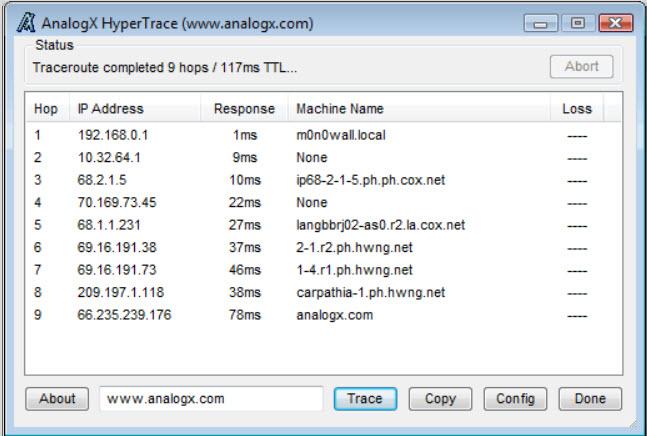
Благодаря HyperTrace мы сможем визуально проверять маршрут, по которому наши пакеты данных проходят через Интернет. Таким образом, мы получаем точную информацию о текущем состоянии нашего подключения к Интернету и о происшествии. Следует также отметить, что это базовый инструмент по сравнению с другими инструментами этого типа. Однако у него есть один очень положительный момент: он совместим со всеми версиями Windows, а также является бесплатным. Если вы хотите попробовать HyperTrace, щелкните следующее ссылке .
NetScanTools Basic
Чтобы завершить лучшие программы Traceroute, давайте сделаем это с помощью NetScanTools Basic. Мы находим бесплатную программу с основными сетевыми инструментами, такими как DNS, Ping Scan, Graphical Ping, Traceroute и Whois.
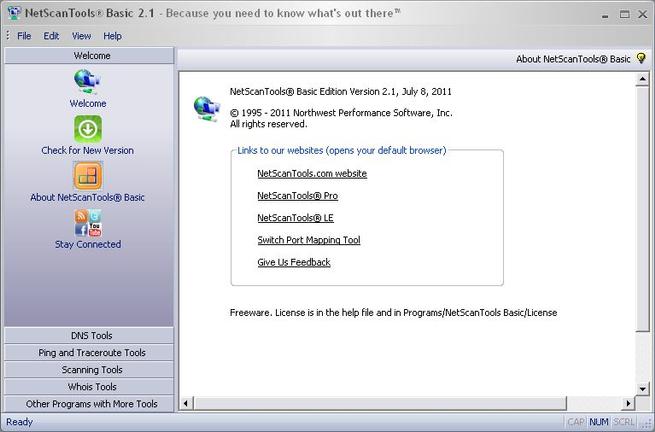
Хотя он показывает некоторые графики, такие как ping, он не имеет большого значения для создания и экспорта отчетов. Это означает, что эта программа больше подходит для домашнего использования, чем для профессионального использования. Если вы хотите попробовать NetScanTools Basic, вы можете сделать это, нажав здесь .
Без сомнения, Traceroute - незаменимый диагностический инструмент, особенно если вы являетесь сетевым специалистом, системным или сетевым администратором. Когда у нас возникают проблемы в нашей сети, очень важно иметь возможность быстро визуализировать, где происходит прерывание связи в вашей сети или в Интернете, чтобы мы могли решить это как можно скорее. Наконец, в этом руководстве мы показали вам лучшие программы Traceroute, чтобы вы могли использовать их как в профессиональной, так и в домашней среде.
Команда tracert в Windows. Зачем нужна и как пользоваться сетевой утилитой tracert?
Если вам интересна тема компьютерных сетей, то в блоге уже практически закончена первая часть курса по основам компьютерных сетей, можете ознакомиться с ее содержимым. И вот здесь можно получить немного информации о самом курсе основанном на Cisco ICND1.
Назначение команды tracert или как определить маршрут прохождения пакета до узла
Tracert – это небольшая системная утилита вашей операционной системы, которая позволяет сделать трассировку маршрута до заданного узла в локальной сети или сети Интернет. В операционных системах Windows tracert – это стандартная утилита, которая устанавливается вместе с операционной системой, то есть вам не нужно ничего устанавливать, чтобы воспользоваться командной tracert. Исполняемый файл tracert.exe в Windows 10 находится по следующему пути: C:\Windows\System32.
Команда tracert – это один из самых часто используемых инструментов для траблшутинга и сетевой диагностики, эта утилита дает нам возможность определить маршрут, по которому проходит пакет до заданного узла. Tracert может работать как с доменными имена или именами хостов, так и с IP-адресами (как с IPv4, так и с IPv6). Кроме того что tracert показывает маршрут от вашего компьютера до удаленного узла в сети, она еще и отображает время прохождения пакетов как до конечного узла, так и до транзитных или промежуточных узлов (время является одной из самых важных единиц измерения в компьютерных сетях). Давайте лучше посмотрим, как работает утилита tracert на простом примере без дополнительных параметров.
Трассировка маршрута при помощи команды Tracert до IP-адреса Яндекс
В данном случаем мы видим путь прохождения IP-пакета от моего ПК до сервера Яндекс, чтобы указать утилите tracert удаленный узел, мы воспользовались IP-адресом. Но эта команда может работать и с доменными именами, давайте посмотрим, сделав трассировку маршрута до сервера Google.
Трассировка маршрута при помощи утилиты tracert до сервера Google по доменному имени
Стоит сказать пару слов о выводе, который мы получили. Каждая строка вывода команды tracert пронумерована, каждая такая строка называется шагом, хопом или прыжком. По умолчанию tracert в Windows отправляет три запроса на каждый хоп и получает от этого хопа ответы, если ответ не получен, то в первых трех столбцах мы видим символ «*», если ответ получен, то в первых трех столбцах указывается время прохождения пакета, а в четвертом столбце Windows дает нам подсказку о причинах, по которым удаленный узел нам не ответил или его адрес, если узел ответил.
Хопы, которые мы видим в трассировке – это маршрутизаторы, серверы или L3 коммутаторы, на интерфейсах которых прописан IP-адрес (то есть устройства, которые определяют путь, по которому пойдет IP-пакет, другими словами – это устройства сетевого уровня моделей OSI 7 и TCP/IP), это важное уточнение для интернет-пользователей, всё дело в том, что витая пара или другой тип кабеля (про минусы использования коаксиального кабеля в Ethernet сетях можете почитать здесь), который приходит к вам в квартиру, подключен в L2 коммутатор, который никак не влияет на маршрут прохождения пакета, на нем нет IP-адресов (вернее есть один адрес, который использует тех. поддержка провайдера для управления этим коммутатором) и он не принимает решений по маршрутизации пакетов, таких коммутаторов между хопами может быть несколько десятков и мы их никак не увидим, так как для утилиты tracert они представляют собой что-то вроде кабеля, собственно как и для других утилит сетевой диагностики.
Вернемся к примеру с трассировкой Яндекса, чтобы это лучше понять. Когда мы написали tracert 77.88.55.88, tracert сформировала IP-пакет, в котором в качестве узла назначения указала IP-адрес Яндекса и отправила его в сеть, а в качестве TTL этот пакет получил значение равное единице, далее tracert, не изменяя TTL отправила еще два пакета и получила три ответа от узла 192.168.0.1. После значение TTL было увеличено на единицу (значение стало равным двойке) и в сеть было отправлено еще три пакета (IP-адрес в этих пакетах не изменялся), следующий хоп отказался отвечать на ICMP-запросы и мы увидели три звездочки, после этого TTL был снова увеличен и мы увидели третий хоп, таким образом tracert будет увеличивать TTL до тех пор, пока не доберется до сервера Яндекс. С Гуглом ситуация аналогичная, только там мы использовали доменное имя, поэтому tracert пришлось выполнять дополнительные операции по выяснению IP-адреса, на котором этот домен висит.
При использовании утилиты tracert не стоит паниковать в тех ситуациях, когда вы видите звездочки вместо времени ответа удаленного узла, дело в том, что ICMP-протокол иногда используется для сетевых атак (например, DDoS) и некоторые сетевые инженеры и системные администраторы предпочитают настраивать свои устройства таким образом, чтобы они не отвечали на ICMP-запросы. Иногда бывает так, что конечный узел не отвечает на ICMP-запросы, но на самом деле он корректно работает и выполняет свои функции, для проверки доступности таких узлов вам не поможет команда Ping, так как она тоже использует ICMP, но может помочь команда traceroute или онлайн сервисы по проверки доступно сайтов и серверов в Интернете.

Трассировка до сервера Microsoft, который не отвечает на ICMP-запросы
На момент проверки этого ресурса он был доступен, но результаты работы tracert нас немного обманывают, по ним видно, что мы якобы не можем добраться до сервера Майкрософт, поэтому для корректной диагностики удаленных ресурсов нужно иметь целый арсенал сетевых утилит, ну или как минимум браузер и умение гуглить. Еще по трассировки видно, что tracert в Windows по умолчанию использует максимальное значение TTL равное 30, протокол IPv4 позволяет задавать максимальное значение TTL 255, но на самом деле это очень много, чтобы остановить выполнение команды tracert воспользуйтесь сочетание клавиш ctrl+c.
Параметры команды tracert в Windows
Любая команда в командной строке Windows имеет небольшой справочник (команда help — справочник командной строки Windows), в котором указаны допустимые параметры, в том числе и команда tracert, чтобы увидеть эти параметры, в командной строке нужно написать: tracert /? или tracert /h.
Для инструмента, который был разработан в 1987 году и с тех пор не претерпел серьезных обновлений, легко понять, почему Traceroute не подходит для современных сетей и гибридной ИТ-среды. Одним из серьезных ограничений Traceroute является то, что он дает представление только об одном направлении. Это от источника до места назначения. Следовательно, это означает, что собранные данные могут быть неточными, поскольку возможны задержки подключения, когда данные возвращаются из места назначения обратно на исходный компьютер.
У некоторых людей также могут быть проблемы с использованием интерфейса командной строки. Обратите внимание, что некоторые из альтернатив, которые мы будем перечислять, также используют интерфейс командной строки, но мы также включили несколько отличных альтернатив, которые поставляются с графическим пользовательским интерфейсом. Хорошая вещь с инструментами графического интерфейса заключается в том, что они включают в себя простые щелчки мышью вместо того, чтобы вводить команды. Они также имеют тенденцию лучше отображать данные анализа пути, что отлично подходит для новичков.
Теперь есть один вопрос, с которым я сталкивался несколько раз, и я считаю важным его рассмотреть. В чем разница между Traceroute и Ping? И чтобы полностью объяснить это, мне сначала нужно объяснить, как работает Traceroute.
Как работает Traceroute?
Этот инструмент работает, присваивая отправляемым данным то, что мы называем временем жизни (TTL). TTL представляет собой количество прыжков, которые может совершить пакет данных, и начинается с 1 и постепенно увеличивается, пока не достигнет целевого устройства.
Сравните это с эхо-запросом, который включает отправку эхо-запроса ICMP на целевой IP-адрес и ожидание ответа, и у вас уже есть ответ на наш вопрос.
В чем разница между Traceroute и Ping
Ping в основном используется для определения доступности сетевого хоста и количества задержек в вашей сети. Traceroute с другой стороны следует точному пути, по которому проходят пакетные данные, и, следовательно, точно определит, откуда именно исходит проблема с соединением. Пинг выполняется значительно быстрее, чем traceroute, и на него можно ответить за миллисекунды. По сути, вы используете ping, когда хотите установить, работает ли сетевое устройство. После того, как вы установили, что это не работает, вы используете traceroute, чтобы определить, где находится проблема.
Теперь давайте рассмотрим 5 инструментов и программного обеспечения, которые вы можете использовать вместо Traceroute.
Поэтому вместо этого мы рассмотрим SolarWinds Traceroute NG. Это полностью бесплатный инструмент с рядом дополнительных функций, помимо анализа путей к данным.

SolarWinds Traceroute NG
Например, Traceroute NG оснащен встроенной функцией ведения журнала, а также позволяет копировать данные анализа в буфер обмена и, следовательно, вставлять их в другое место, например, в файл CSV. Это обновление по сравнению с Tracert, которое ограничивается только созданием снимков экрана с данными. Инструмент также собирает полезные данные, такие как время между каждым прыжком, IP-адреса для всех устройств, полное доменное имя (FQDN), процент потери пакетных данных и другие.
Traceroute NG похож на собственный Tracert в том, что он использует интерфейс командной строки. Но это хорошо, потому что привыкнуть к смене не займет много времени. Другой замечательной особенностью этого инструмента является то, что он выполняет непрерывное зондирование. Это означает, что он будет постоянно анализировать данные сетевого пути, и в случае каких-либо изменений пути вы будете уведомлены.
Как и все другие продукты SolarWinds, Traceroute NG выполняет автоматическое обнаружение вашей сети. Он использует стандарты TCP и ICMP для отслеживания путей к данным и может проникать через большинство межсетевых экранов. Traceroute NG совместим как с IPv4, так и с IPv6 и работает только в системах Windows.
MTR также является средством диагностики сети из командной строки, но сочетает в себе ping и traceroute. Это означает, что вы сможете легко определить доступность сетевого хоста и, следовательно, точно определить проблему, выполняя поэтапный анализ пути данных. MTR использует эхо-запросы ICMP для получения данных о производительности на каждом переходе, но также может работать в режиме UDP.

MTR Traceroute
Этот инструмент также можно использовать для определения потери пакетов и джиттера в сети. Данные о производительности представлены в виде таблицы для облегчения понимания. И в отличие от собственного Traceroute, MTR также поддерживает адреса IPv6.
MTR также выполняет непрерывное сканирование пути, что означает, что данные о производительности сети всегда обновляются. Это определенно лучше, чем выполнять сканирование вручную каждый раз, когда вы хотите проверить, есть ли какие-либо изменения в показателях производительности сети.
MTR по умолчанию разработан для систем Unix, но позволяет использовать Autoconf для его настройки так, чтобы он мог работать в другой системе. Autoconf сканирует целевую систему, а затем генерирует файлы заголовков и make-файл из существующих шаблонов. Затем они добавляются в исходный код MTR, чтобы его можно было установить в указанной системе. Это верно даже для Mac OS.
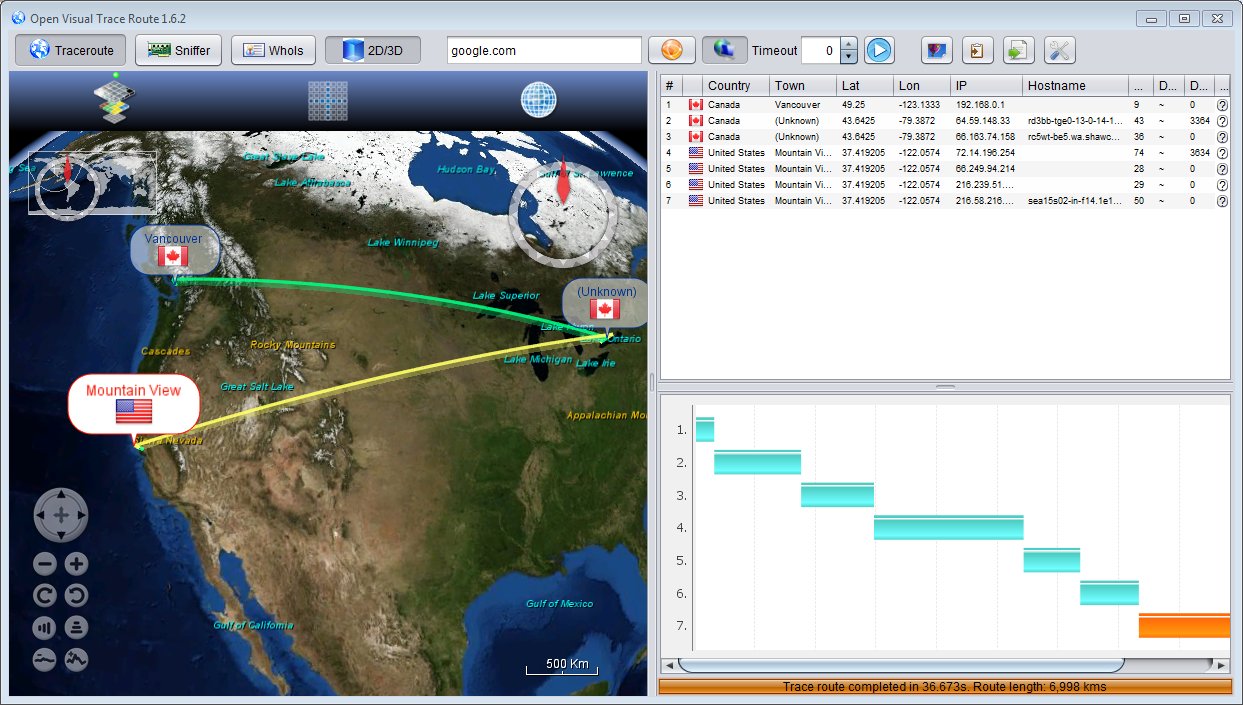
Открыть Visual Traceroute
Open Visual Traceroute также предоставляет вам табличное представление всех данных, которые вас интересуют при выполнении traceroute. К ним относятся имя хоста и местоположение, задержка в сети, время поиска DNS и расстояние между различными узлами. Он не имеет встроенной функции ведения журнала, но позволяет копировать данные анализа и сохранять их в файле CSV. Вы также можете делать скриншоты.

Анализатор пути Pro
Path Analyzer Pro также позволяет создавать, печатать и экспортировать отчеты, которые могут помочь, когда вы хотите сохранить данные о производительности для использования в будущем или просто поделиться данными с руководством и другими администраторами.
Подобно Open Visual, у этого инструмента есть инструмент карты, который дает вам отличный обзор местоположения IP-адресов, которые вы исследуете. Вы можете масштабировать и панорамировать карту для лучшего обзора. Он также имеет функцию «Кто есть», которая помогает вам собирать информацию о конкретном домене.

Последним инструментом в нашем списке является Visual Route, который является отличным инструментом для выполнения анализа пути за шагом. Он также собирает дополнительные данные о производительности, такие как потеря пакетов и время ответа. Однако главной особенностью Visual Route является возможность обратной трассировки пакета данных и, таким образом, преодоление одного из основных недостатков оригинального Traceroute. Он выполняет это путем создания удаленных агентов в месте назначения, которые облегчают обратную трассировку. Также связан обратный поиск DNS, который позволяет определить IP-адрес из имени домена.

Визуальный маршрут
Visual Route также хранит исторические данные, которые могут помочь быстро диагностировать текущие проблемы, сравнивая их с прошлыми данными. Инструмент также выполняет непрерывный анализ пути, непрерывно регистрируя данные о производительности, которые дают подробные сведения о снижении производительности, происходящем с течением времени.
Этот инструмент объединяет отслеживание пути с отчетом о местоположении IP, чтобы дать вам физическое географическое положение серверов и маршрутизаторов, что важно для понимания ваших проблем с маршрутизацией.
Visual Route также имеет функции ping, которые он дополнительно улучшает, включая построение ping. Он сопоставляет время отклика сети с периодом времени, чтобы помочь вам быстро диагностировать проблему. Таким образом, вы тратите меньше времени на устранение неполадок и, следовательно, больше времени на решение проблемы. Инструмент доступен для систем Windows и Mac.
WinMTR - бесплатный инструмент для диагностики сети.
WinMTR - это приложение для Windows, которое объединяет функции утилит traceroute и ping в одном инструменте диагностики сети.
WinMTR является эквивалентом mtr для Windows, разработанным Appnor. Функционально они очень похожи, хотя на самом деле WinMTR не имеет общего кода с mtr из-за существенных различий между * nix и сетевыми стеками Windows.
Альтернативы для WinMTR
207Nmap ("Network Mapper") - бесплатная утилита с открытым исходным кодом (лицензия) для исследования сети или аудита безопасности.
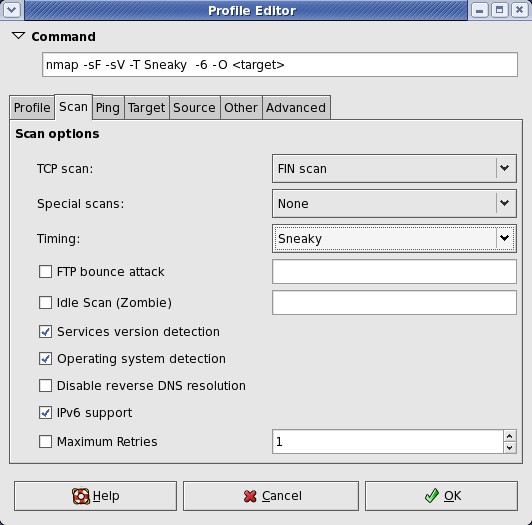
Nmap («Network Mapper») - это бесплатная утилита с открытым исходным кодом (лицензия) для исследования сети или аудита безопасности. Многие системные и сетевые администраторы находят её полезной для таких задач, как инвентаризация сети, управление расписаниями обновления служб и мониторинг времени работы хоста или службы.
105Узнайте, какие устройства подключены к любой сети Wi-Fi, сопоставьте устройства, обнаружите злоумышленников.
- Бесплатная
- Windows
- Android
- iPhone
- Mac OS
- Онлайн сервис
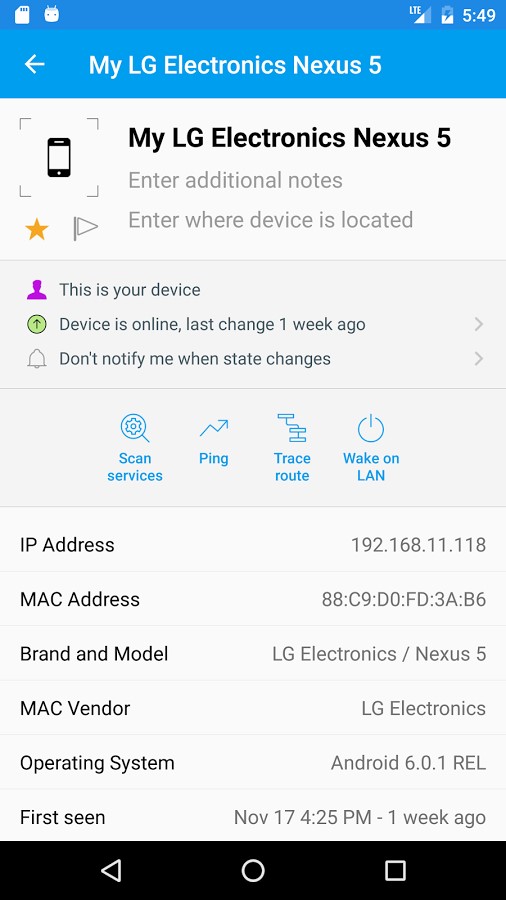
Fing, высококлассный, абсолютно бесплатный и сверхбыстрый сетевой сканер, которым пользуются миллионы домов и специалистов по всему миру.
69Открытый и кроссплатформенный сетевой сканер, разработанный для быстрого и простого использования.
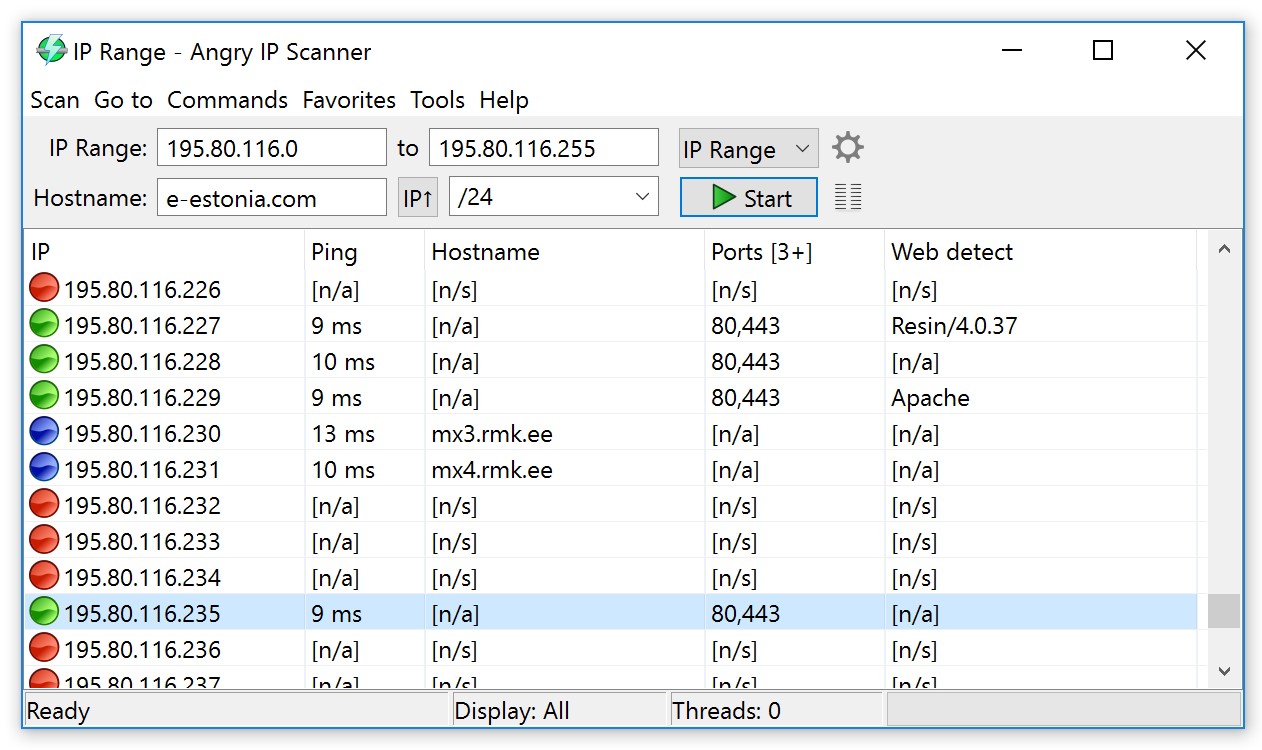
Angry IP scanner - это очень быстрый сканер IP-адресов и портов. Он может сканировать IP-адреса в любом диапазоне, а также любые их порты. Сканер кроссплатформенный и легкий, не требует установки, его можно свободно копировать и использовать где угодно.
55advanced-ip-scanner показывает все сетевые устройства, дает вам доступ к общим папкам и даже может удаленно включать компьютеры.
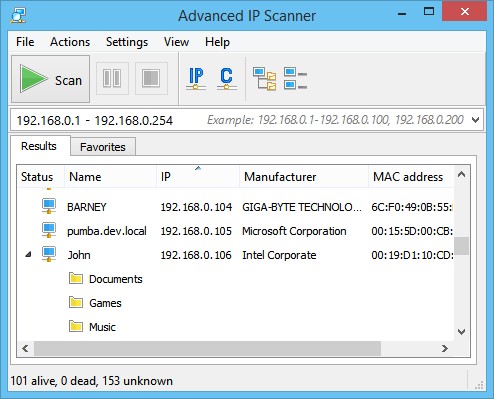
Надежный и бесплатный сетевой сканер для анализа локальной сети. Программа показывает все сетевые устройства, дает вам доступ к общим папкам, обеспечивает удаленное управление компьютерами (через RDP и Radmin) и даже может удаленно выключать компьютеры. Он очень прост в использовании. Этот сканер должен быть в арсенале у каждого сетевого администратора.
23PingPlotter - это графический инструмент traceroute и ping, который визуализирует производительность сети таким образом, чтобы быстрее и проще определять источник проблем.
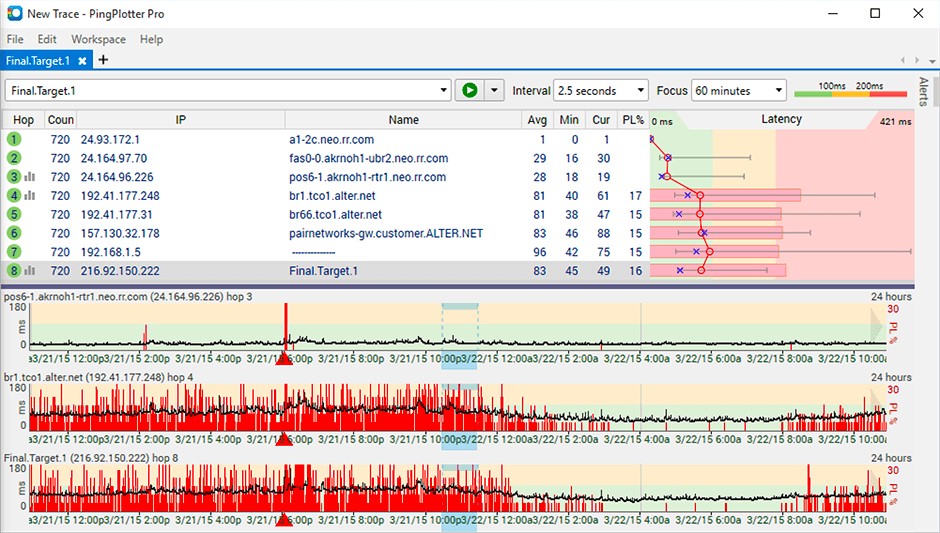
PingPlotter - это инструмент для диагностики и устранения неисправностей в сети. Приложение использует комбинацию traceroute, ping и whois для быстрого сбора данных, позволяет вам собирать данные с течением времени, чтобы предоставить информацию, которая необходима для выявления проблем (как краткосрочных данных, так и долгосрочных).
14Mtr объединяет функциональность программ traceroute и ping.
Mtr объединяет функциональность программ traceroute и ping в одном инструменте диагностики сети.
4Кроссплатформа с открытым исходным кодом (Windows / Linux / Mac) Java Visual Traceroute, анализатор пакетов и Whois.
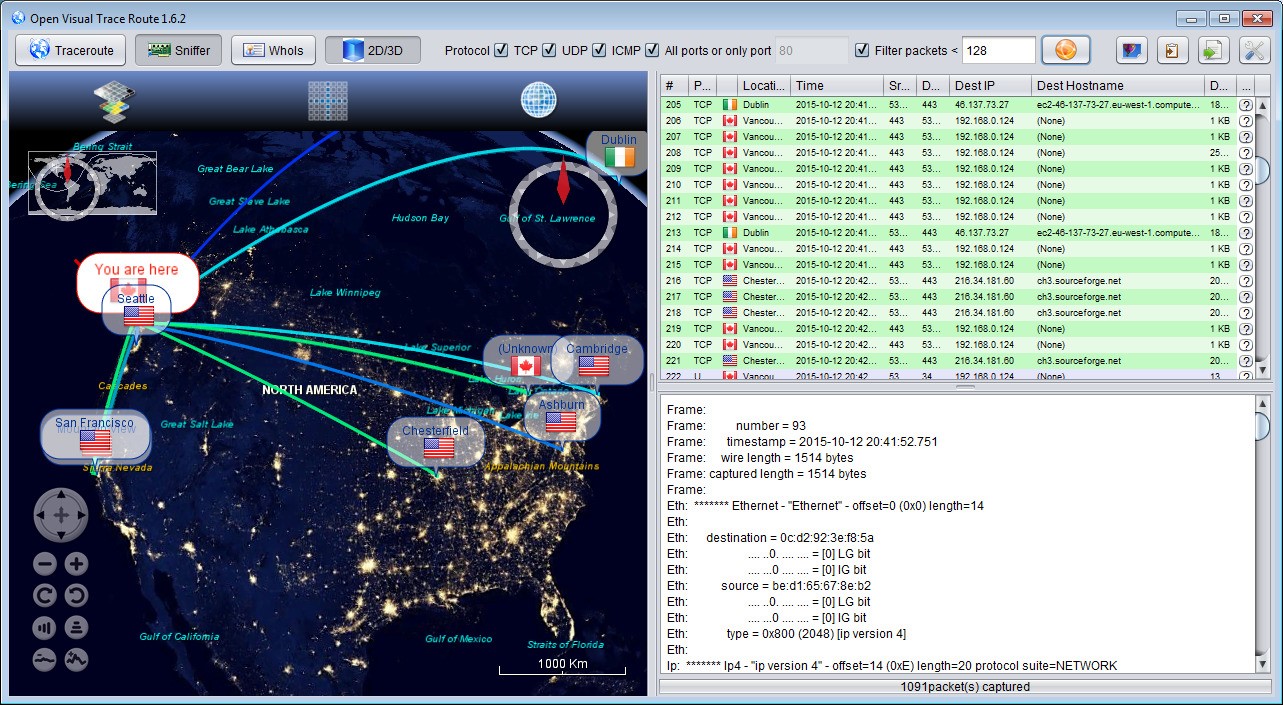
Open Visual Traceroute - это бесплатное приложение для диагностики компьютерной сети. Open Visual Traceroute кроссплатформенный инструмент Java Visual Networking с открытым исходным кодом.
Что в этом списке?
В списке находится программы которые можно использовать для замены WinMTR.
Это аналоги похожие по функционалу на WinMTR, которые заменяют программу частично или полностью. Этот список содержит 7 замен.
С помощью пользователей мы собираем каталог похожих друг на друга программ, чтобы вы могли подобрать альтернативу и скачать их. На сайте можно скачать популярные программы для Windows, Mac Os, Android и iPhone
Traceroute - или tracert, если вы выходите из мира Windows - вместе с ping является одним из самых основных инструментов для устранения неполадок в сети. Как следует из названия, traceroute будет отслеживать маршрут от одного компьютера к другому. Это довольно полезный инструмент, который не только протестирует подключение к хосту, но и многое расскажет о пути к нему и некоторых проблемах, которые могут его преследовать. Но как бы ни был полезен traceroute, он также довольно ограниченный инструмент. К счастью, многие разработчики работали над созданием лучших версий traceroute. Вот о чем эта статья. Мы раскрываем некоторые из лучших альтернатив traceroute. У нас есть набор инструментов с графическим интерфейсом и командной строки и даже несколько онлайн-инструментов.

Что такое Traceroute?
Traceroute - очень старый инструмент. Первая версия была выпущена еще в 1987 году. Это более 30 лет назад; вечность в компьютерные годы. Это также очень распространенный инструмент. Впервые представленный в операционной системе Unix, он теперь присутствует в каждой Unix-подобной ОС, включая Linux и OS X. Он даже в конечном итоге был перенесен на платформу Windows, где он был переименован в tracert по причинам, которые я никогда не мог понять ,
Traceroute - это инструмент, который каждый сетевой администратор должен понимать и использовать. К сожалению, многие из его пользователей не совсем понимают, как он работает, и поэтому могут столкнуться с некоторыми подводными камнями утилиты. Например, путь может быть асимметричным с трафиком при выборе маршрута, отличного от трафика, и инструмент не увидит его.
Как работает Traceroute?
Сначала несколько предпосылок. Интернет или любая IP-сеть, в этом отношении, состоит из взаимосвязанных маршрутизаторов.Маршрутизаторы общаются друг с другом, обмениваясь информацией о том, в какие сети они знают, как связаться. Они используют эту информацию для построения таблиц маршрутизации. Всякий раз, когда пакет данных достигает маршрутизатора, он ищет пункт назначения в своей таблице маршрутизации и продолжает отправлять его следующему маршрутизатору на пути. Маршрутизатор знает только о следующем маршрутизаторе и не знает полного пути. Это не обязательно.
Traceroute обычно также измеряет время, необходимое для получения каждого последующего ответа, что позволяет ему составить таблицу времени ответа для каждого прыжка. Он также часто выполняет DNS-поиск IP-адреса каждого узла, чтобы отобразить полное доменное имя каждого узла вместо IP-адреса в своих результатах.
Что не так с Traceroute?
Простой ответ на этот вопрос прост: в этом нет ничего плохого. Значит ли это, что это идеально? Конечно, нет. Traceroute, как бы он ни был хорош и полезен, мог бы быть улучшен. Вот несколько его недостатков.
Как мы указывали ранее - и теперь очевидно, что мы знаем, как это работает - traceroute только покажет вам путь к пункту назначения, но не сможет найти путь назад. Это может создать проблему, особенно в ситуациях, когда путь возврата каким-то образом задерживается. Traceroute измеряет время, необходимое для получения каждого ответа, но не имеет возможности узнать, встречались ли какие-либо задержки на выходе или на обратном пути, что может привести к вводящим в заблуждение результатам.
Существует также потенциальная проблема с адресатами, которые сбалансированы по нагрузке на нескольких хостах. Ничто не гарантирует пользователю, что каждый последующий пакет будет отправлен на один и тот же хост. И если они находятся в разных местах, это может привести к неточным результатам.
И, наконец, некоторые маршрутизаторы настроены из соображений безопасности, чтобы они не отвечали на типы запросов, которые использует traceroute. Это не остановит работу traceroute, и утилита просто проигнорирует эти прыжки и сообщит о том, что они недоступны.
Что делать, если был "Traceroute" на стероидах "?
Использование traceroute - не самая захватывающая задача, о которой можно подумать. И любой, кто использовал это широко, мечтал о лучшем traceroute. К счастью, некоторые разработчики тоже подумали об этом и сделали что-то с этим. Вот почему мы можем найти много альтернатив для traceroute.
Некоторые из них имеют только косметические улучшения и, например, обернут инструмент с более приятным интерфейсом. Другие добавляют некоторые действительно полезные функции. Некоторые передовые утилиты traceroute, например, будут извлекать обширную информацию о каждом прыжке из Интернета. Сюда может входить информация, такая как владелец маршрутизатора или его физическое местоположение, полученная с помощью методов геолокации на основе IP-адреса.
Некоторые продвигают конверт еще дальше и отображают результаты трассировки на карте, давая пользователю возможность эффективно визуализировать путь к месту назначения.
Наша тройка плюс две лучшие альтернативы Traceroute
Мы искали в Интернете лучшие альтернативы traceroute. Некоторые из найденных нами продуктов сильно отличаются от оригинальных traceroute. Другие предлагают более незначительные улучшения. Те, кто попал в наш список, либо имеют лучший набор функций и / или репутацию, либо пользуются наибольшим спросом.
Мы также включили набор локально установленных инструментов, которые вы запускаете с компьютера, а также несколько веб-инструментов. Оба типа инструментов могут быть полезны. Локальное программное обеспечение может помочь вам определить пути в большой корпоративной сети и определить, какие сегменты сети испытывают такие проблемы, как задержка.
Веб-инструменты traceroute запускаются с удаленного сервера - с некоторыми инструментами, позволяющими выбрать исходный сервер или запускать тестирование из нескольких источников одновременно, - и их лучше всего использовать для устранения проблем, таких как плохой отклик веб-сайта.
1. Traceroute NG From SolarWinds (БЕСПЛАТНАЯ ЗАГРУЗКА)
SolarWinds это известное имя в области инструментов управления сетью. Компания создает одни из лучших инструментов мониторинга, начиная со своего флагманского продукта, Network Performance Monitor, комплексного решения для мониторинга сети. SolarWinds также имеет солидную репутацию за создание отличных бесплатных инструментов, которые отвечают специфическим потребностям сетевых администраторов. Traceroute NG является одним из таких инструментов.
TracerouteNG использует технологию SolarWinds Netpath для непрерывной трассировки TCP и ICMP. Он утверждает, что работает быстрее, чем другие утилиты traceroute, и возвращает результаты в считанные секунды. Конечно, это в основном зависит от сети.

Но Traceroute NG не только улучшает скорость трассировки. Он также возвращает немного больше информации, что дает вам более глубокое понимание ситуации. Для каждого прыжка Traceroute NG будет использовать ping для возврата процента потери пакетов, текущего и среднего времени ответа, а также гистограммы задержки. Также важно, что Traceroute NG будет использовать обратный поиск DNS, чтобы найти и отобразить полное доменное имя или полное доменное имя каждого прыжка.
Еще одна замечательная особенность Traceroute NG - автоматическое обнаружение изменений пути. Если существует несколько путей к данному хосту, инструмент определит это и отобразит каждый путь в отдельности. Это очень полезно при устранении неполадок в средах с балансировкой нагрузки. Этот инструмент также позволит вам выполнить тест с использованием пакетов TCP или ICMP. Это может быть полезно, если какое-либо устройство вдоль пути блокирует, например, ICMP. И наконец, Traceroute NG запишет результаты своего теста в файл журнала .txt.
Traceroute NG работает только на Windows, но, обманчиво, это не настоящее приложение Windows. Хотя он работает под ОС Windows и внутри окна, в основном это текстовый инструмент. Но опять же, увеличит ли GUI полезность инструмента? Возможно нет.
Инструмент, который загружается в виде файла .zip, не требует установки, но использует Winpcap, который должен быть установлен, если его еще нет на вашем компьютере. Traceroute NG, однако, обнаружит его отсутствие при запуске и автоматически запустит установщик Winpcap, включенный в файл .zip.
2. Откройте Visual Traceroute
Если то, что вам нужно, это настоящий инструмент трассировки на основе графического интерфейса, то Open Visual Traceroute - то, что вам нужно. Инструмент, который доступен для Windows, большинства версий Linux или Mac OS X, просто потрясающий. Инструмент бесплатный и с открытым исходным кодом, выпущен под лицензией LGPL V3.

Основным компонентом этого программного обеспечения является Visual Traceroute как таковой. Это визуальная утилита на основе графического интерфейса, которая позволяет вам видеть на 3D-карте мира или 2D, если вы предпочитаете, какой путь идут данные от вашего компьютера до целевого хоста. Карту можно масштабировать и прокручивать по желанию, предоставляя любой уровень детализации, который вы можете пожелать.
3. MTR (Моя трассировка)
MTR был впервые разработан кем-то по имени Майк, и аббревиатура расшифровывалась как Traceroute Майка. Кто-то другой перешел и переименовал его в My Traceroute, но это все тот же продукт. Программное обеспечение существует с 1997 года. Если долговечность является свидетельством качества, это должен быть довольно хороший инструмент.

И это. Функционально он практически идентичен или, по крайней мере, очень похож на Traceroute NG, рассмотренный выше. Основные различия между ними заключаются в том, что хотя Traceroute NG является приложением для Windows, MTR работает в Linux и может использоваться с графическим интерфейсом или из командной строки.
4. Monitis Online Визуальный инструмент трассировки маршрута (Онлайн инструмент)
Monitis - компания TeamViewer, которая делает хорошо известную платформу для мониторинга производительности сайта. Облачная виртуальная служба позволит вам отслеживать ваши сайты, серверы, приложения и многое другое в любое время и из любого места. С почти четвертью миллионов пользователей это довольно популярная платформа.
Как и многие другие поставщики, у Monitis есть несколько бесплатных инструментов, доступных на их веб-сайте. Online Visual Trace Route, несмотря на необычное написание, это именно то, что он говорит. Он проследит маршрут между сервером Monitis и указанным вами хостом и нанесет его на карту мира. К сожалению, отображение карты редко включает в себя все прыжки. Это нормально, так как инструмент не сможет геолокации каждого прыжка, а некоторые хосты не будут отвечать вообще. И это верно для любого такого инструмента, а не только для этого.

Если вы прокрутите экран вниз, вы увидите, что инструмент также представляет информацию в табличной форме, как это делают традиционные инструменты traceroute. Вы также можете заметить, что в верхней части табличного дисплея расположены три вкладки с надписью США, Европа и Азиатско-Тихоокеанский регион. Можно было бы подумать, что нажатие на вкладку запускает тест из другого источника, расположенного в этих трех географических областях, но, глядя на результаты, это не так. И таблица, и отображение карты переключаются с одной вкладки на другую, но я не смог понять, как они работают.
5. G-Suite.Tools Visual Traceroute (онлайн-инструмент)
Не позволяйте обмануть себя имени, G-Suite. Инструменты никоим образом не связаны с Google. Сайт предлагает несколько полезных сетевых и интернет-инструментов. Среди них есть визуальный инструмент traceroute. Используя это довольно просто. Вы просто вводите IP-адрес или полное доменное имя и нажимаете TRACE кнопка. Довольно скоро небольшая карта на странице будет визуально отображать путь к указанному хосту.

Как и большинство других подобных инструментов, таблица доступна. Он показывает IP-адрес и полное доменное имя (когда разрешается), а также суммарное время прохождения туда и обратно для каждого перехода. Одна вещь, которая нам особенно понравилась в этом инструменте - и он особенно хорошо подходит для новичков - это обширная информация о процессе traceroute, которую можно найти на странице.
Пока вы там, G-Suite.Tools имеет несколько других инструментов, которые вы можете использовать. К каждому из них можно легко получить доступ из меню ленты в верхней части страницы. Есть DNS Lookup, поиск Whois, ping, мой IP-адрес, местоположение IP-адреса, а также инструмент для проверки работы адресов электронной почты.
Заключение
Traceroute был с нами некоторое время, и, очевидно, он здесь, чтобы остаться. Это один из наиболее используемых и самых полезных инструментов диагностики, который только можно найти. И со всеми улучшенными версиями traceroute, он стал еще лучшим и более полезным инструментом. Существует более 5 таких инструментов, но у нас было ограниченное пространство, и мы решили ограничить наш выбор лучшими пятью, которые мы могли найти, но это не значит, что не так много хороших инструментов traceroute.
Читайте также:


